win10如何降低磁盘占用百分比?
近期,越来越多的朋友都将系统升级为windows10系统了,不少用户就提问小编了,win10如何降低磁盘占用百分比?那么小编整理了一些关于win10如何降低磁盘占用百分比的文章,其实win10如何降低磁盘的办法有许多,下面小编就带来相关的文章给我们参考一下。
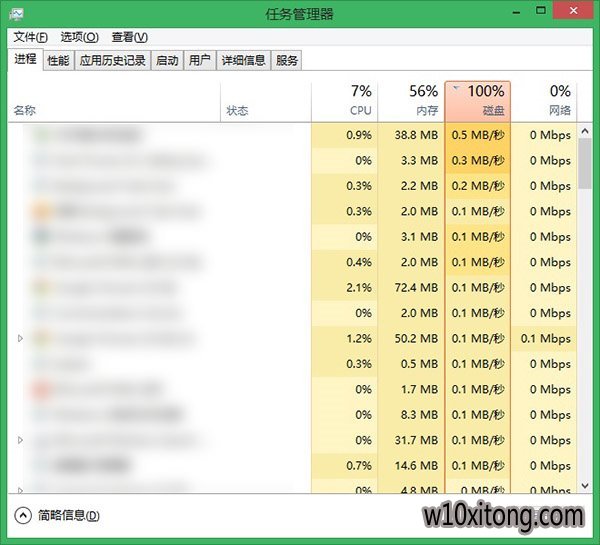
1.家庭组
家庭组是占用硬盘的原因之一。有网友反映在关闭家庭组后,硬盘占用率从90%降到10%左右,但对没加入家庭组的网友来说,这个办法也许没有法处理故障。
在windows搜索中写入services.msc,找到“HomeGoup Listener”与“HomeGroup Provider”两项服务,右键单击进入“属性”,停止运行后设置启动类型为“禁止”。
2.虚拟内存(慎用,会导致不可知故障,推荐8GB以上内存网友尝试)
win10/8.1默认开启虚拟内存,他会把部分应用的内存转储到硬盘中,避免物理内存不够用的情况。中低端的电脑开启虚拟内存,可以提升运行效率,但也带来了对硬盘的负担,如果网友的物理内存在4GB甚至8GB以上,可以尝试降低虚拟内存,但最好不要低于2048MB。
右键打开“这台电脑”,打开“属性”,打开“高级系统设置”“设置”“高级”,然后再虚拟内存一栏打开“更改”依据需要分配虚拟内存
3.IPv6
在win10/8.1下,IPv6功能是默认开启,硬盘占用率居高它多少有一些责任。因此,建议不使用IPv6的网友可以将其关闭。
点击网络和共享中心,打开左上角的“更改适配器配置”,选中你在使用的网卡,右键单击,然后打开“属性”,滑块向下拉,找到IPV6选项予以关闭。
4.windows Defender
windows Defender会定期扫描硬盘,在过去版本中,这项功能可以被关闭,但是升级win10预览版9860后却没有法关闭定期扫描功能,导致硬盘占用率居高不下,系统整体卡顿。网友可以尝试使用组策略限制Defender的定时扫描或关闭Defender来处理故障。
在搜索栏写入gpedit.msc点击组策略编辑器,定位到“计算机配置-管理模板-windows组建-windows Defender-扫描”中的“指定每周的不同天运行计划扫描”配置为“已启用”依据借助中的内容选中设置。或直接在windows Defender设置内在管理选项中将其关闭。
5.windows Search
对于老电脑来说,windows Search会使用大量系统资源,可以将其关闭。但负面影响便是没有法使用智能搜索,在win10或win10中会失去良好的整合体验。
6.终极处理办法为,使用SSD固态硬盘处理一切故障
上述就是关于win10如何降低磁盘占用百分比的全部内容了,总体上来说,以上的办法也要慎重使用,我们可以结合自己的实际选用合适的办法进行处理。如果还有其他疑问的话,欢迎咨询小编或者在下方留言,小编一定会竭尽全力为我们解答的。
W10 64位系统排行
- 电脑公司Win10 64位 办公装机版 2020.08
- 深度技术Ghost Win10 (64位) 好用专业版 2021v01(绝对激活)
- 新萝卜家园Ghost Win10 64位 万能专业版 v202104(完美激活)
- 雨林木风Windows10 老机装机版64位 2020.06
- 番茄花园Ghost Win10 64位 万能装机版 2020.12
- 雨林木风Ghost W10 64位 企业版 2016.07(免激活)
- 番茄花园Ghost Win10 x64位 办公装机版2018v04(完美激活)
- 雨林木风Ghost Win10 x64 王牌装机版v2017年12月(无需激活)
- 深度技术Ghost Win10 X64位 通用专业版 V2019.02月(免激活)
- 番茄花园Ghost Win10 x64位 精选专业版 v2019.06月(完美激活)
- 番茄花园Ghost W10 X64 稳定增强版 V2016.04
- 新萝卜家园Ghost Win10 x64位 家庭专业版 V2020.09月(自动激活)
- 系统之家Ghost Win10 64位 电脑城专业版 v2020年05月(无需激活)
- 番茄花园 Ghost W10 X64 装机版 2016.06(免激活)
- 番茄花园Ghost Win10 (X64) 专用装机版v2016.10(免激活)
- 系统之家Ghost_W10_64位_极速装机版_2016.07
W10系统教程排行
- 电脑公司Win10系统下DHCP Client服务无法开启的处理方法
- win10装机版系统如何实现按下电源按钮直接关机?
- slmgr.vbs -dlv命令无法查看Win10 64位纯净版系统的激活状态怎么
- 无极Win7专业版频繁出现critical_structure_corruption蓝屏的修
- Win10 32位纯净版系统彻底关闭脱机文件服务的办法
- Windows RT消亡对Win10系统意味着什么?
- 360Win10系统怎么重新打开飞行模式下被关闭的WiFi?
- win8.1系统下硬盘分区 新萝卜家园WIN8.1系统下硬盘分区的步骤
- 黑鲨纯净版windows7旗舰版的输入法状态条不见了如何来找回呢
- 如何分析解决大地Win10系统电脑显示器有嗡鸣声的故障
- 深度技术win8.1系统电脑淘宝买东西时提示安全插件Aliedit.dll丢
- 深度技术W10系统如何通过组策略禁止任意指定软件运行安装
- 萝卜菜专业版Win10系统与迅雷看看不兼容怎么办
- W10系统退出游戏缓慢然后出现遇到问题需要关闭的解决方法
- 雨林木风、番茄家园Win10系统如何打开电脑自带的视频软件?
- win1032位旗舰版系统开机0xc0000428错误的解决方法
- 1新萝卜家园Ghost Win10 x64 稳定装机版V2017.12月(激活版)
- 2电脑公司 Ghost W10 64位 2015年12月 特别版
- 3技术员联盟Ghost Win10 x64位 游戏体验版V201804(免激活)
- 4电脑公司Win10 64位 办公装机版 2019.10
- 5番茄花园Win10 专业装机版 2020.08(64位)
- 6番茄花园Ghost Win10 64位 电脑城装机版v201808(无需激活)
- 7电脑公司 Ghost W10 x64 装机旗舰版 V2015.02
- 8深度技术Ghost Win10 x64 稳定专业版 V2019年07月(永久激活)
- 9雨林木风Ghost Win10 64位 极速装机版2017v06(自动激活)
- 10系统之家Win10 娱乐装机版 2019.11(64位)
